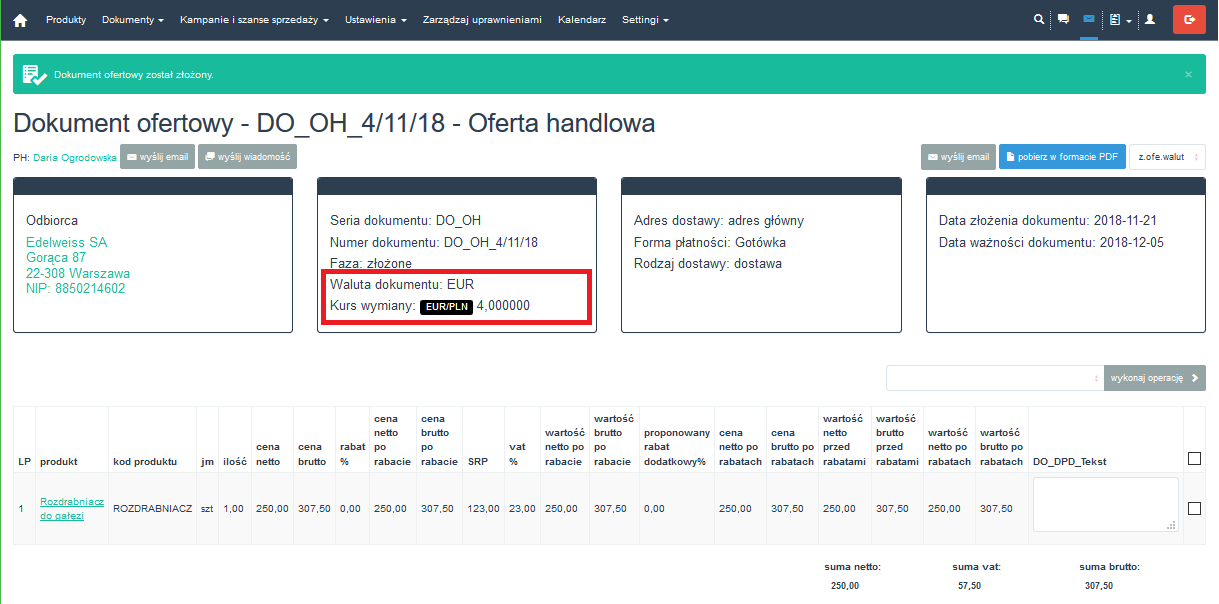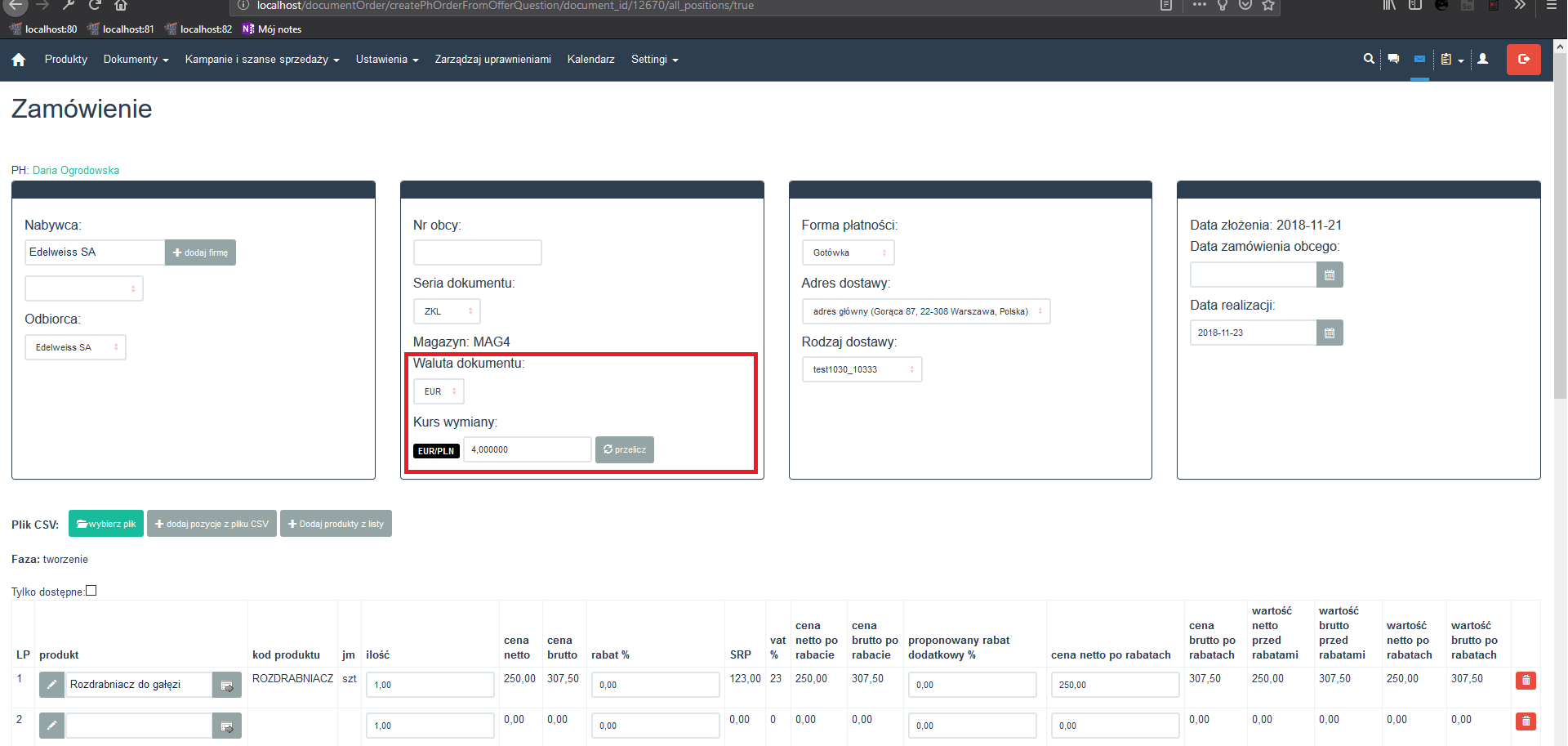Wielowalutowość
Informacje wstępne
Wielowalutowość daje szereg możliwości wprowadzenia dodatkowych walut i ich przeliczeń w systemie. Obejmuje swoim działaniem ofertę produktową, dokumenty ofert handlowych, zamówień i faktur. Pozwala na swobodne przeliczanie i wystawianie dokumentów w walucie wybranej przez pracownika lub klienta. Wielowalutowość w systemie jest rozbudowana na tyle, by pozwolić na skonfigurowanie oferty produktowej w najmniejszych detalach.
Konfiguracja wielowalutowości
Konfiguracja wielowalutowości opiera się na trzech, podstawowych krokach: konfiguracji systemu w parametrach systemu, dostosowywania poziomów cenowych oraz edycji uprawnień dla pracowników i klientów. W tych trzech krokach można szybko i łatwo skonfigurować system pod obsługę wielu walut. Kolejne kroki: zaawansowane ustawianie walut do poziomów cenowych dla wybranych produktów oraz konfiguracja serii dokumentów faktur sprzedaży obsługujących wielowalutowość pozwalają na większy wachlarz możliwości prezentacji oferty produktowej i wystawiania faktur w walutach systemu.
Parametry systemu
Podstawowymi parametrami wielowalutowości można zarządzać w Ustawienia → Parametry systemu → sekcja Obsługa wielowalutowości. Sekcja składa się z trzech linków:
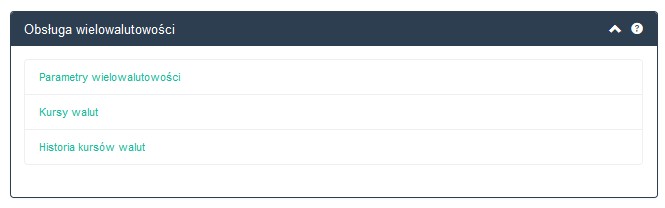
Parametry wielowalutowości
W parametrach wielowalutowości możemy znaleźć takie ustawienia jak:
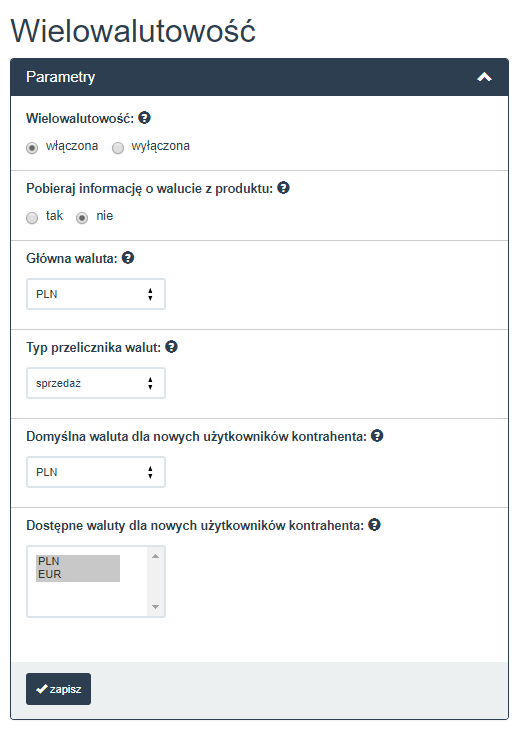
- Wielowalutowość - opcja pozwala na włączenie i wyłączenie przeliczeń walut po stronie klienta, według kursów podanych w systemie; jeżeli opcja jest włączona, pozwoli na dostęp i edycję pozostałych ustawień wielowalutowości,
- Pobieraj informację o walucie z produktu - ustawienie powodujące pobranie informacji o walucie z pozycji produktu; więcej informacji i konfigurację zawarto w rozdziale II, punkcie 3,
- Główna waluta - główna waluta systemowa; jest walutą domyślną całego systemu, w której zaprezentowana jest cała oferta produktowa oraz dokumenty; ma wpływ na poziomy cenowe, które w swojej konfiguracji mają ustawioną walutę "domyślna",
- Typ przelicznika walut - pozwala na wybór typu przelicznika (sprzedaż, zakup, średnia cena NBP); ma związek przy ustawieniach kursów walut,
- Domyślna waluta dla nowych użytkowników kontrahenta - waluta, jaka domyślnie będzie przyjmowana przez nowe osoby kontrahentów zakładające konta w systemie,
- Dostępne waluty dla nowych użytkowników kontrahenta - lista, na której można wskazać waluty, które będą dostępne dla osoby klienta zalogowanej w systemie; będzie mogła ona zmienić walutę w prawym, górnym rogu ekranu.
Kursy walut
Sekcja pozwala zarządzać kursami walut - dodawać, edytować i usuwać. Raz dodany kurs walutowy powoduje zapisanie waluty w systemie i będzie ona dostępna do dalszej konfiguracji. Po utworzeniu kursu w systemie tworzy się para walutowa, która wyliczana jest w obie strony (cena A do ceny B oraz cena B do ceny A). Od tego momentu system będzie rozpoznawał parę jako kurs waluty, niezależnie, w którą stronę podamy przeliczenie. Należy zwrócić uwagę, że system poszukuje przeliczeń bezpośrednich - jeżeli takich nie znajdzie, będzie dążył do przeliczenia po istniejących parach, bądź nie będzie przeliczał wcale.
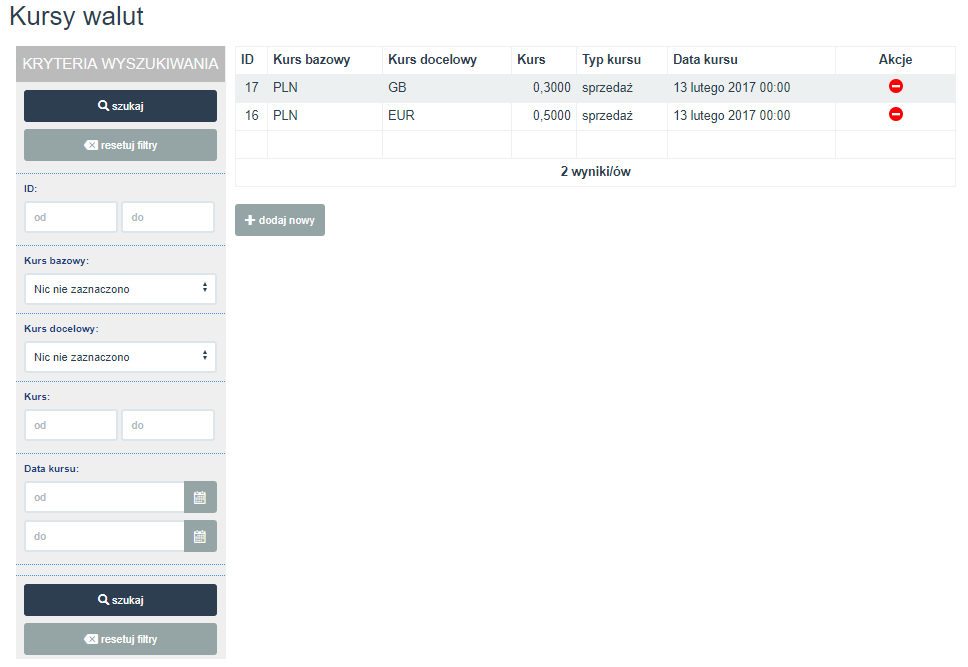
Aby dodać kurs waluty:
kliknij przycisk„+ dodaj nowy”
uzupełnij pola formularza:
- Ilość bazowa, ilość docelowa - wartości, jakie mają przyjąć waluty po przeliczeniach,
- Waluta bazowa, waluta docelowa - waluty do przeliczeń, jakie mają przyjąć wcześniej wpisane wartości,
- Data kursu - data wprowadzenia kursu waluty; do przeliczeń zawsze jest brany kurs z ostatniego dnia roboczego,
- Typ kursu - typ kursu, który będzie obsługiwał parę walut (sprzedaż, zakup, średni NBP); ma związek z ustawieniem Typ przelicznika walut w Parametrach wielowalutowości,
- Źródło danych o kursie: - źródło, z którego pobierane są dane o kursach walut.
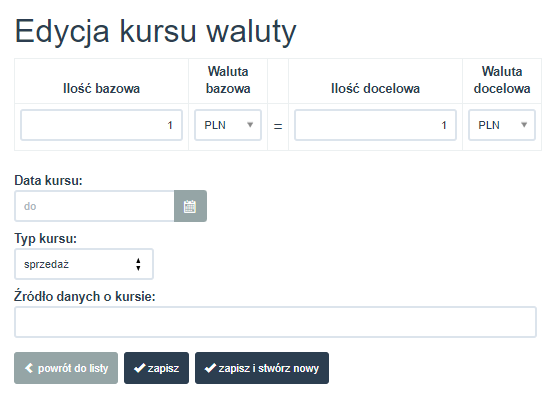
zapisz.
Zapisany kurs pojawi się na liście historii kursów walut.
Zmiana kursu waluty polega na ponownym dodaniu kursu z nową datą.
Wybrany kurs waluty można usunąć klikając przycisk usunięcia, jednak nie spowoduje to usunięcia waluty z systemu.
Listę kursów można filtrować oraz sortować po takich elementach jak:
- ID - ID kursu waluty,
- Kurs bazowy, kurs docelowy - typ waluty jaki jest obsługiwany dla wartości bazowej lub docelowej,
- Kurs - wartość kursu,
- Data kursu - data dodania kursu walut.
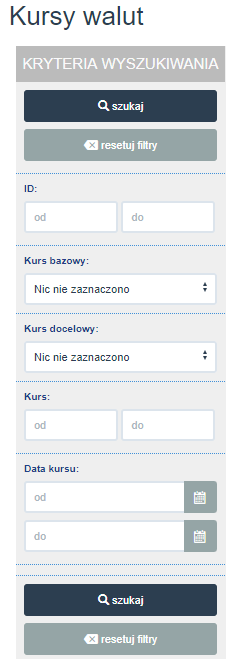
- Historia kursów walut
Historia kursów walut pokazuje historię walut wprowadzanych do systemu. Pokazuje chronologicznie wszystkie wpisy i kursy jakie zostały dodane. Wpisy na liście można filtrować i sortować po:
- ID - ID kursu waluty,
- Kurs bazowy, kurs docelowy - typ waluty jaki jest obsługiwany dla wartości bazowej lub docelowej,
- Kurs - wartość kursu,
- Data kursu - data dodania kursu walut,
- Źródło danych o kursie - informacja, skąd zostały pobrane dane na temat kursu walut.
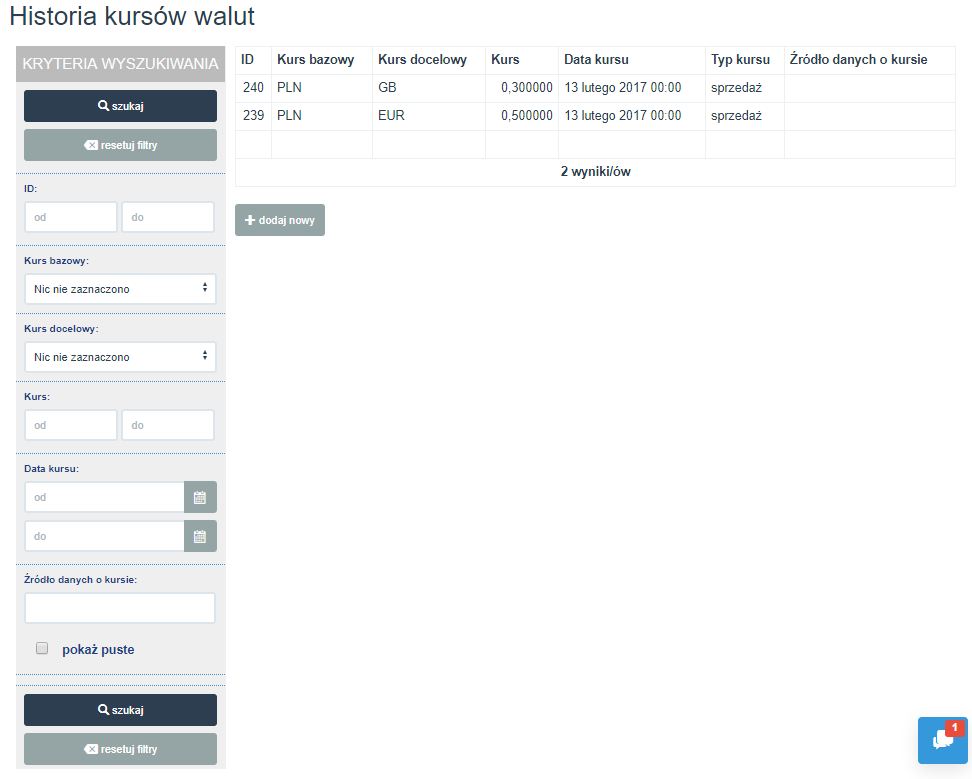
Dostosowywanie poziomów cenowych
W systemie jest możliwość aktywacji poziomów cenowych, które przechowują ceny produktów. Dalej, poziomy cenowe są wybierane na kartach firm, dzięki czemu każda z nich może widzieć inne ceny poszczególnych produktów. Każdemu poziomowi możemy teraz przypisać walutę, w której będzie reprezentowana cena. Wybór waluty ma charakter informacyjny i po stronie pracownika nie powoduje to przeliczeń cen produktów - przeliczenia będą widoczne dopiero po stronie kontrahenta.
- Edycja poziomów cenowych
Zarządzaj poziomami cenowymi w Ustawienia → Parametry produktów → Definicja poziomów cenowych. Aby dodać walutę do poziomu cenowego:
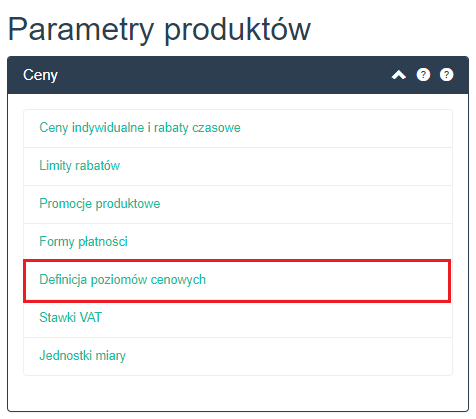
- wybierz dowolny aktywny poziom cenowy,
- w kolumnie„Waluta” wybierz interesującą Cię walutę,
- wybierając opcję„domyślna” poziom cenowy będzie pobierał walutę, która została ustawiona jako „Główna waluta systemu” (opcja dostępna w Parametrach wielowalutowości).

- Wpływ poziomów cenowych na poszczególne elementy systemu
Wybór poziomu cenowego na karcie firmy będzie się wiązało z wyborem wartości poziomu cenowego wraz z jego nową walutą. Jeżeli waluta poziomu cenowego będzie tą samą walutą, w której osoba kontrahenta wybranej firmy przegląda ofertę produktową, ceny nie ulegną przeliczeniom i wartości pozostaną bez zmian. Jeżeli jednak osoba klienta zmieni walutę, w której chce oglądać ofertę produktową, ceny zostaną przeliczone przez kurs waluty.
Przykład:
Dla wybranej firmy A ustawiamy poziom cenowy B, który zawiera ceny w walucie EUR. Kurs przeliczeń wynosi 1 EUR = 2 PLN. Dla osób kontaktowych dla tej firmy, ceny będą miały wartości z poziomu cenowego B.
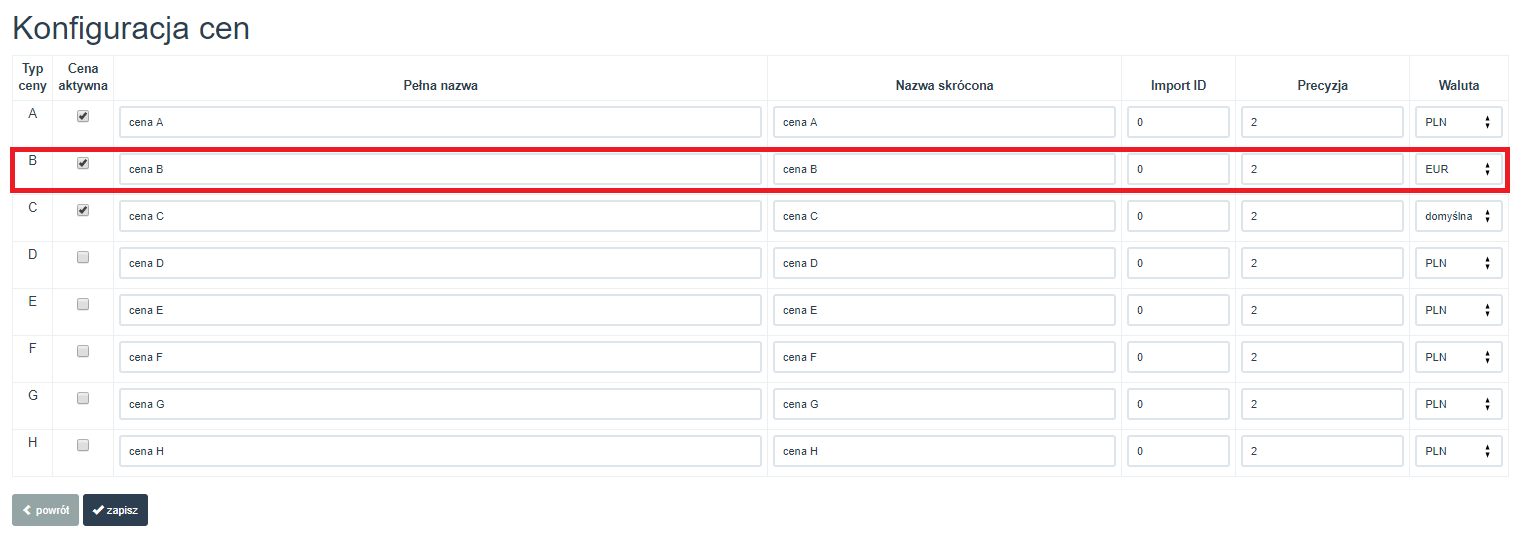
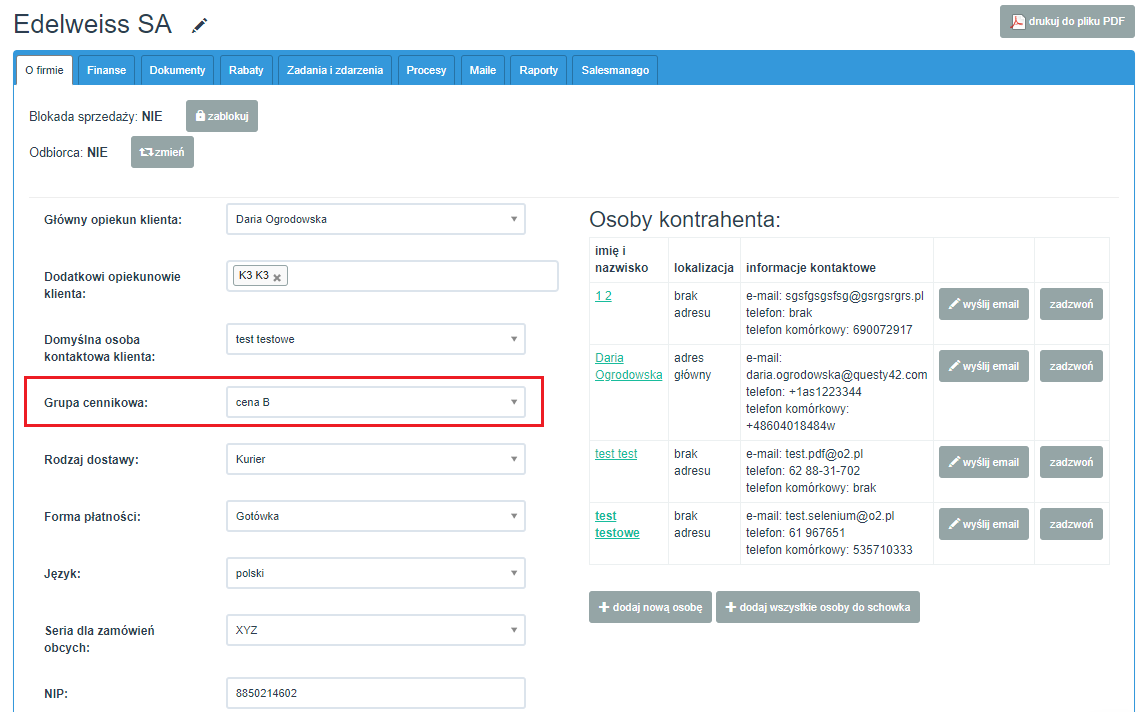
Jeżeli klient firmy A będzie przeglądał ofertę produktową w walucie EUR, nie nastąpi przeliczenie. Jeżeli klient zmieni cenę na PLN, wartości cen z poziomu B zostaną przeliczone z euro na złotówki (czyli przemnożone przez 2).
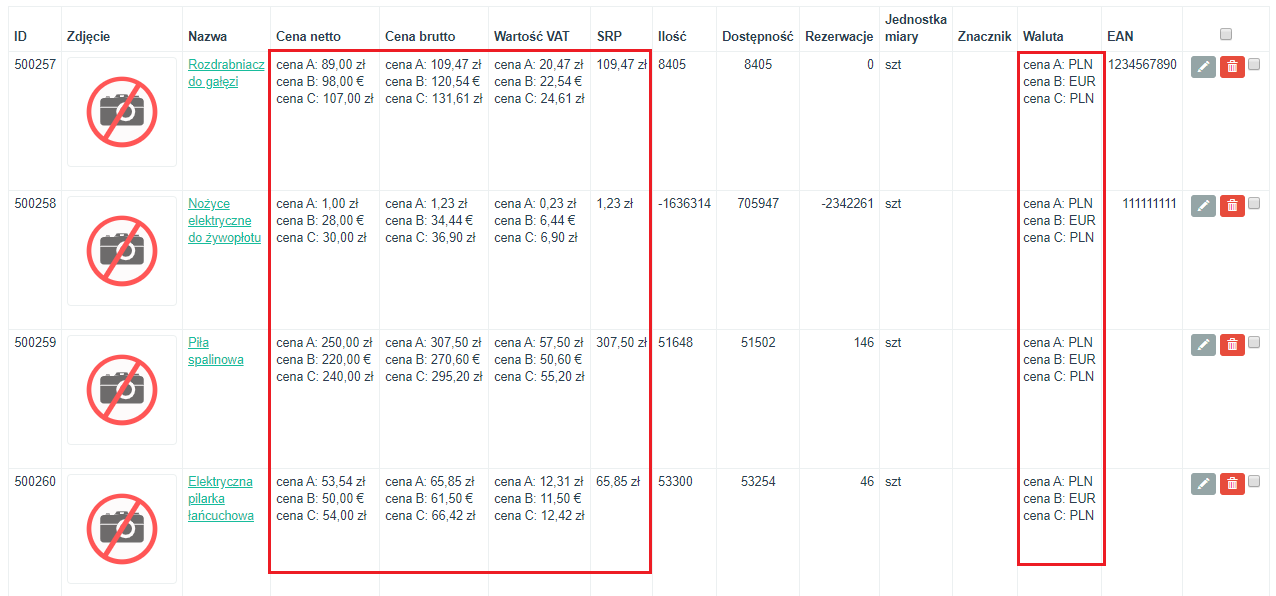 Widok po stronie pracownika
Widok po stronie pracownika
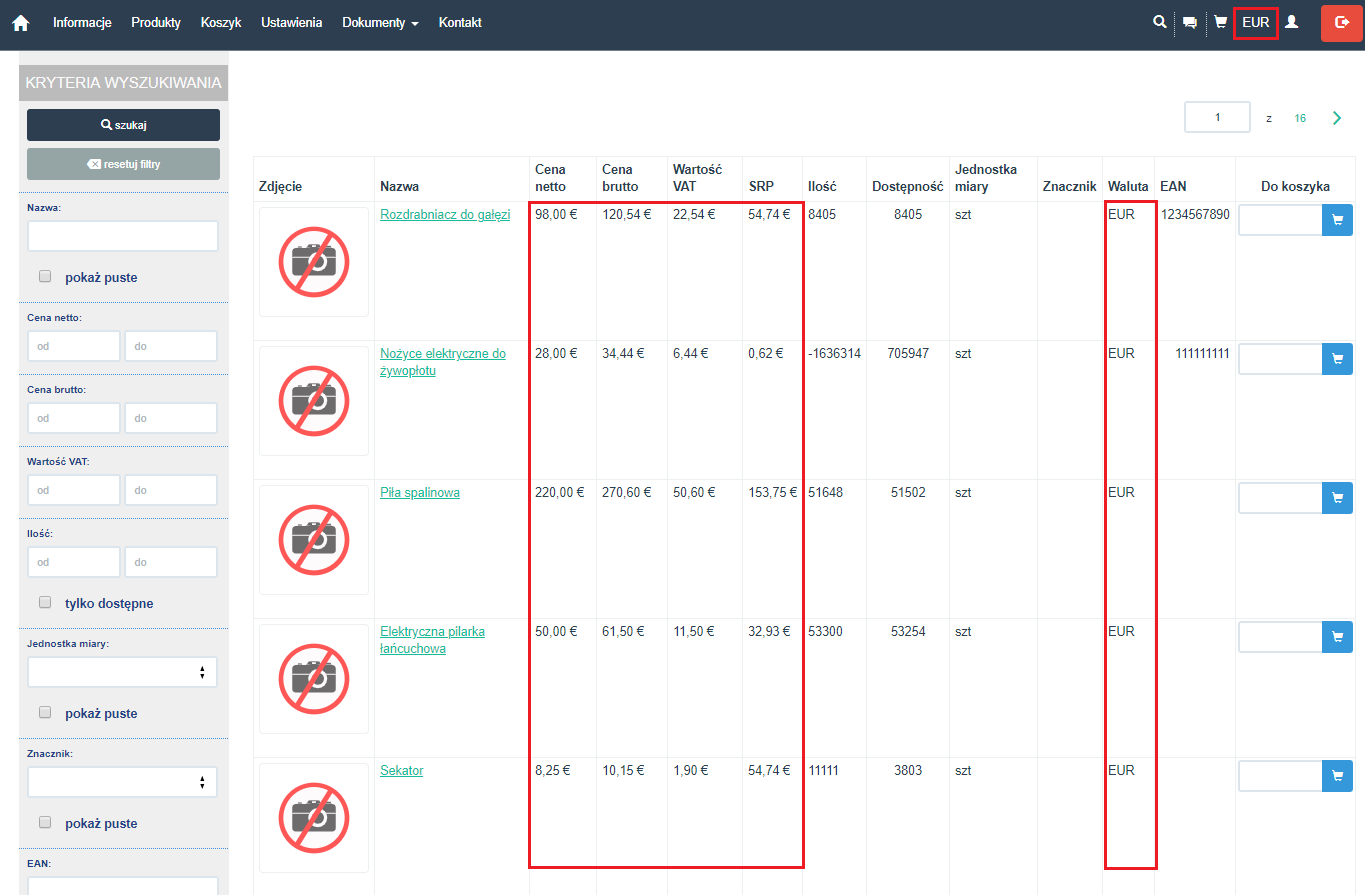 Widok po stronie klienta - waluta EUR
Widok po stronie klienta - waluta EUR
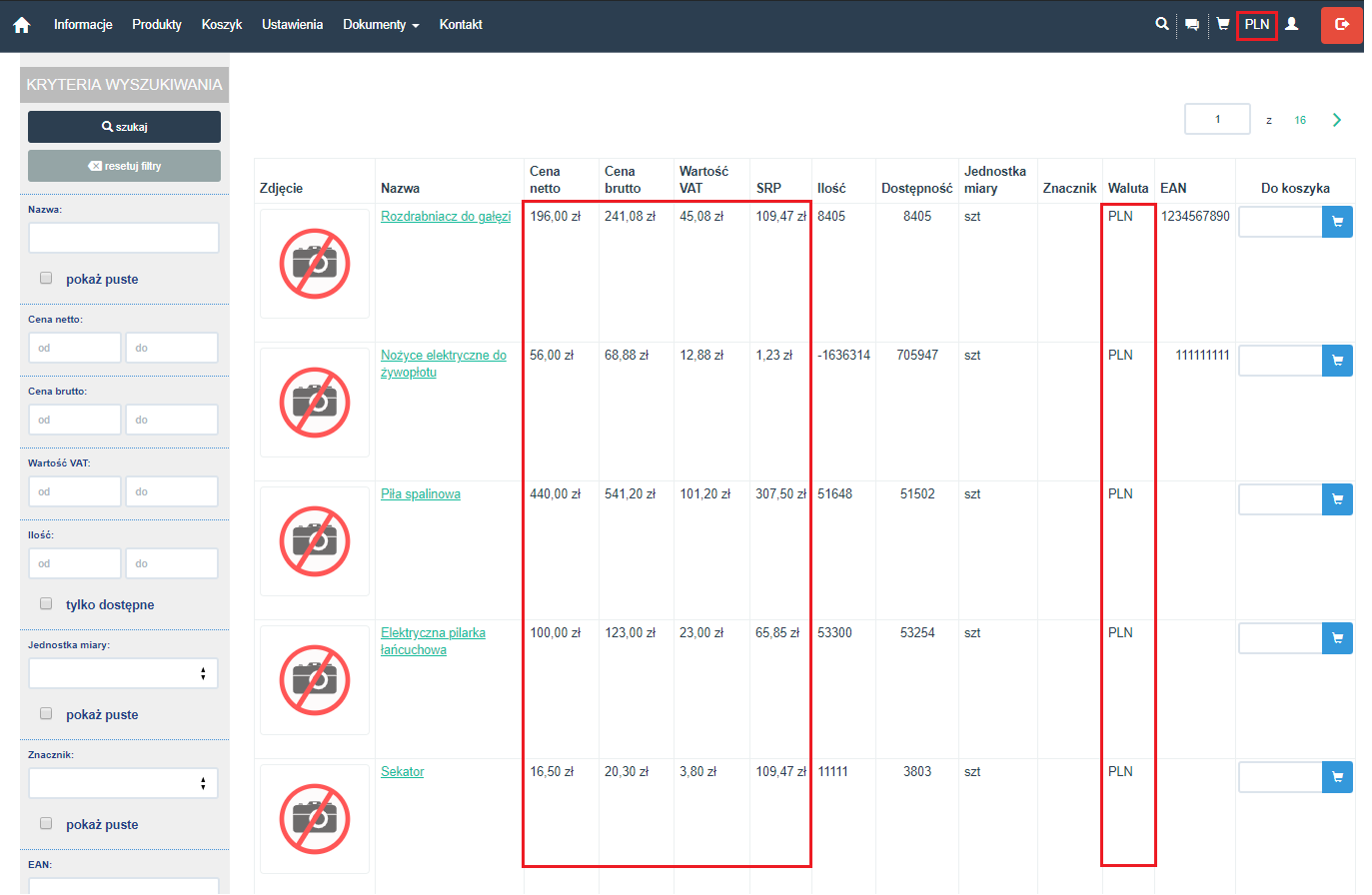 Widok po stronie klienta - waluta PLN
Widok po stronie klienta - waluta PLN
Zaawansowane ustawianie walut do poziomów cenowych dla wybranych produktów
Zaawansowane ustawianie walut poziomów cenowych dotyczy zmian od strony bazy danych. Związane jest bezpośrednio z tabelą product i bazuje na zmianach w kolumnach zawierających dane o walutach na poziomach cenowych.
Podstawowe informacje:
Od strony bazy danych zmieniane są informacje na temat waluty, dla poszczególnego produktu, dla poszczególnego poziomu cenowego.
Waluta, która zostanie nadana w bazie danych otrzymuje najwyższy priorytet podczas wyświetlania i przeliczeń w systemie (waluta w bazie danych > waluta poziomu cenowego > waluta główna systemu).
Jako, że waluta zawarta w bazie danych ma najwyższy priorytet w pobieraniu danych o walucie, będzie ona zawsze brana jako pierwsza pod uwagę - waluta poziomu cenowego czy główna waluta dokumentu będą pobierane dopiero w momencie, jak nie uzupełnimy walut w kolumnach w bazie.
Dlaczego inna waluta dla poszczególnych produktów?
Wybrana konfiguracja została stworzona na potrzeby uszczegółowienia i sprecyzowania, dla których produktów waluta ma być jedna i ta sama dla wszystkich poziomów cenowych, pomimo skonfigurowania poziomów cenowych dla różnych walut. Taki zabieg spowoduje, że wybrany towar będzie miał dla wybranych poziomów tę samą walutę i jego wartość zawsze będzie przeliczana z tejże waluty na walutę klienta.
Warunki działania
Aby móc korzystać z możliwości przeliczania walut pobranych z produktów:
- przejdź doUstawienia → Parametry systemu → Parametry wielowalutowości,
- włącz opcję„Pobieraj informację o walucie z produktu”,
- zapisz zmiany.
Zmiana walut dla wybranych produktów na poziomach cenowych
Zmiana walut odbywa się po stronie bazy danych:
- w tabeliproduct,
- w kolumnachx_currency_code, gdzie x to litera poziomu cenowego.
- Przykład działania
Chcemy, aby nasz produkt, który mamy w swojej ofercie produktowej był zawsze w walucie euro i pomimo ustawionych poziomów cenowych zawsze przeliczał wartość cenową po tej walucie.
- W Ustawienia → Parametry produktów → Definicja poziomów cenowych przyglądam się poziomom cenowym - mam aktywne trzy poziomy cenowe, które obsługują trzy różne waluty.
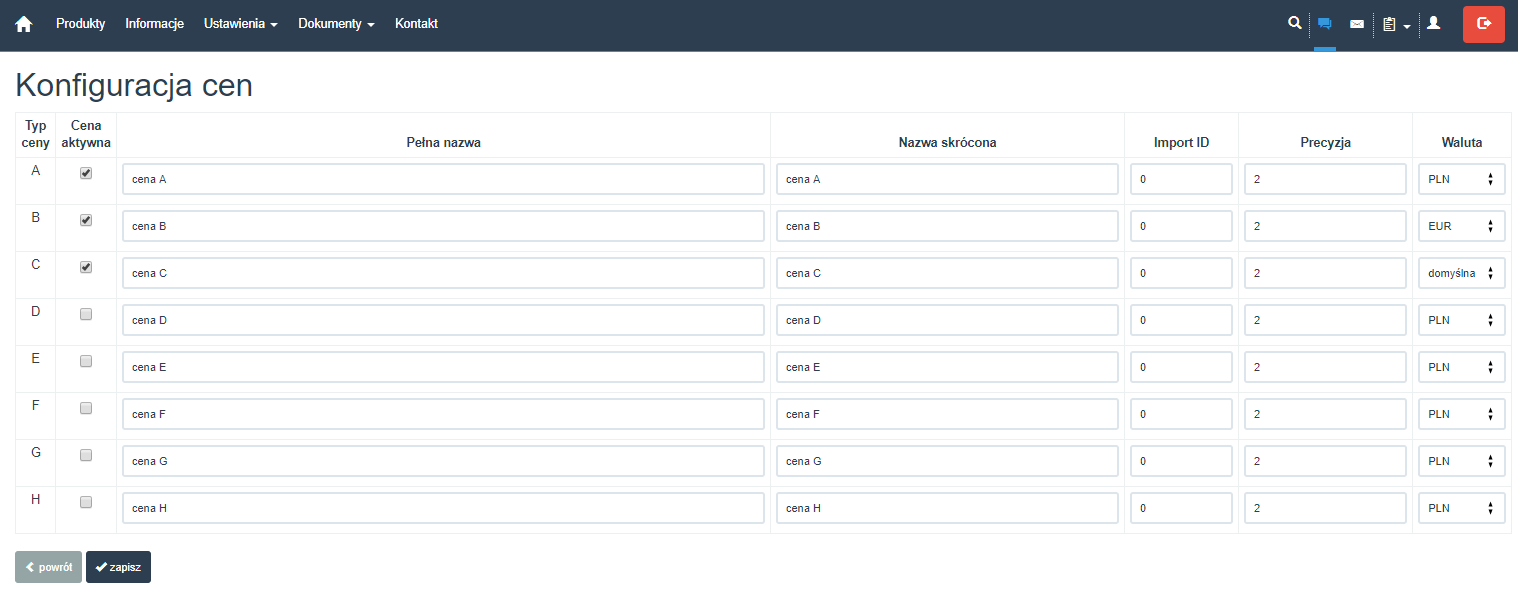
- Włączamy opcję „Pobieraj informację o walucie z produktu” w „Parametrach wielowalutowości”.
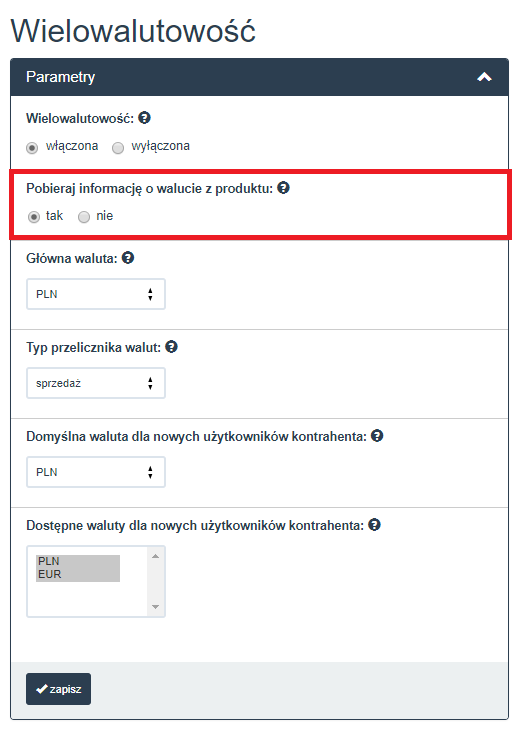
- Przechodzimy do bazy danych i zmieniamy waluty dla wybranego produktu w poziomach cenowych (w tym przypadku są trzy aktywne: a, b i c, więc dla nich dodaję walutę EUR). Należy zwrócić uwagę, że pozostałe produkty walut nie mają - dla nich walutę system pobierze z poziomów cenowych.
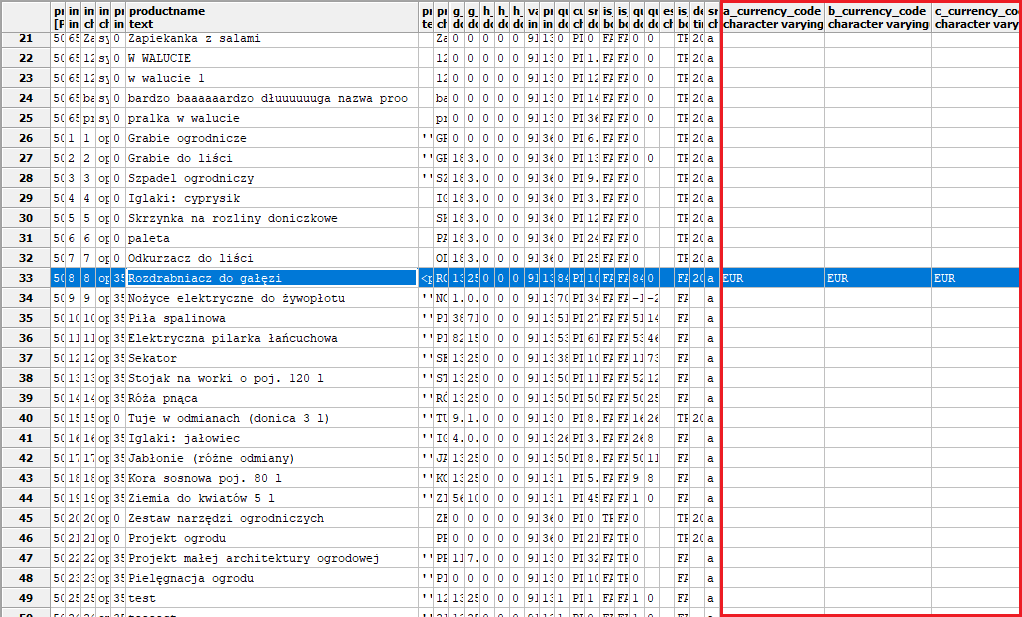
- Przechodzę do edycji produktu i nadaję mu wybrane ceny dla danych poziomów cenowych - od tego momentu wszystkie ceny są w walucie euro - waluty poziomów cenowych zostały zastąpione tymi z bazy danych, które mają wyższy priorytet.
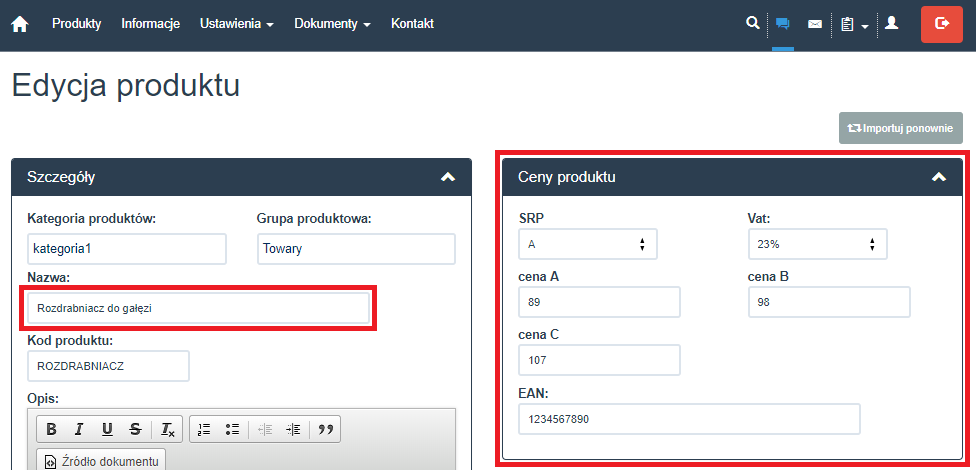
- Na widoku oferty produktowej po stronie pracownika wszystkie poziomy cenowe edytowanego produktu będą miały symbol €.
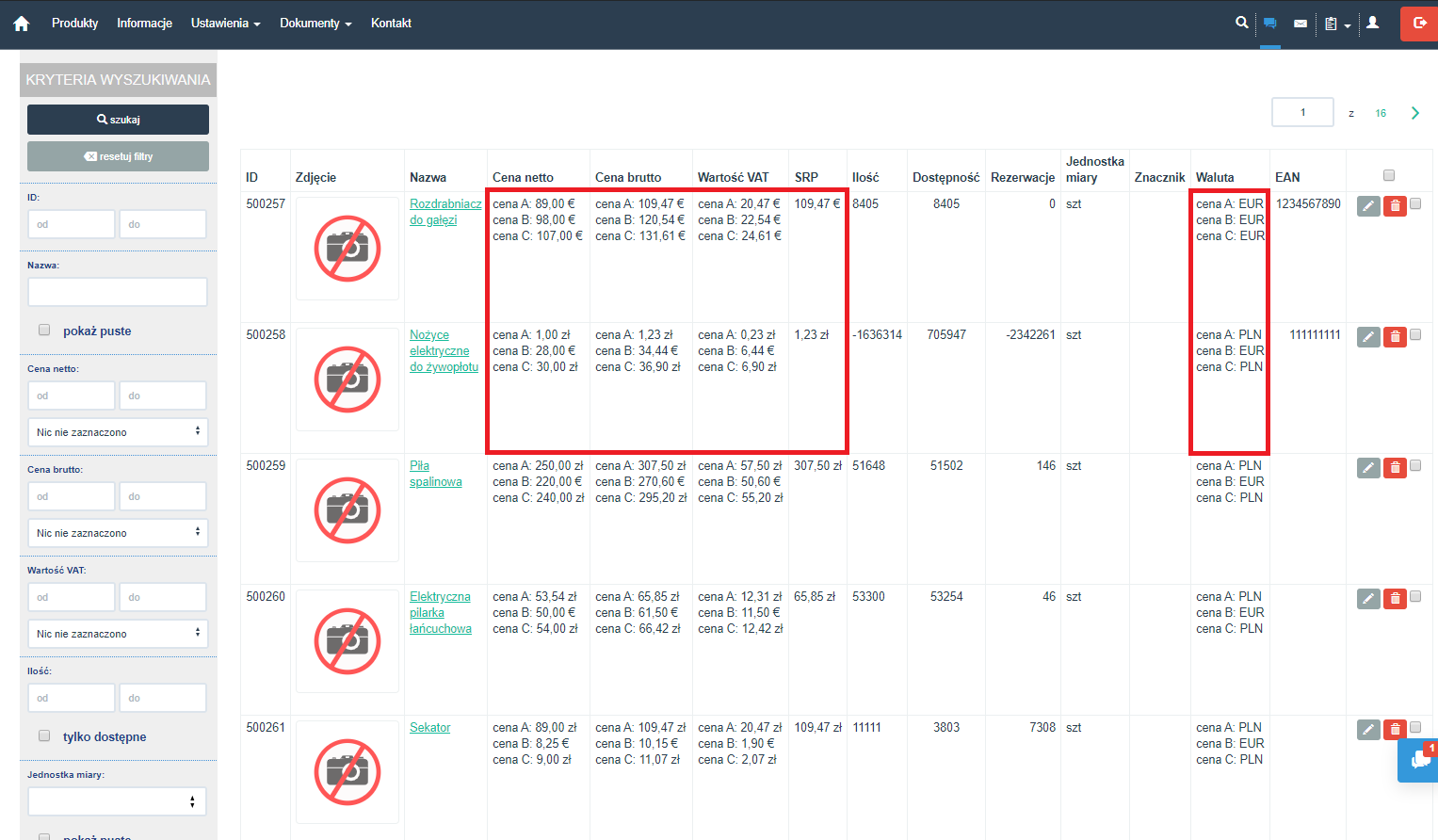
Klient, który będzie przeglądał ofertę produktową w walucie euro, zobaczy ceny ze swojego poziomu cenowego (poziom B). Jeżeli jego poziom cenowy zostanie zmieniony (na poziom A), to zmianie ulegnie tylko wartość tego jednego produktu (nie zostanie ona przeliczona) - pozostałe produkty będą przeliczone z PLN na EUR, ponieważ ich waluta została pobrana z poziomu cenowego.
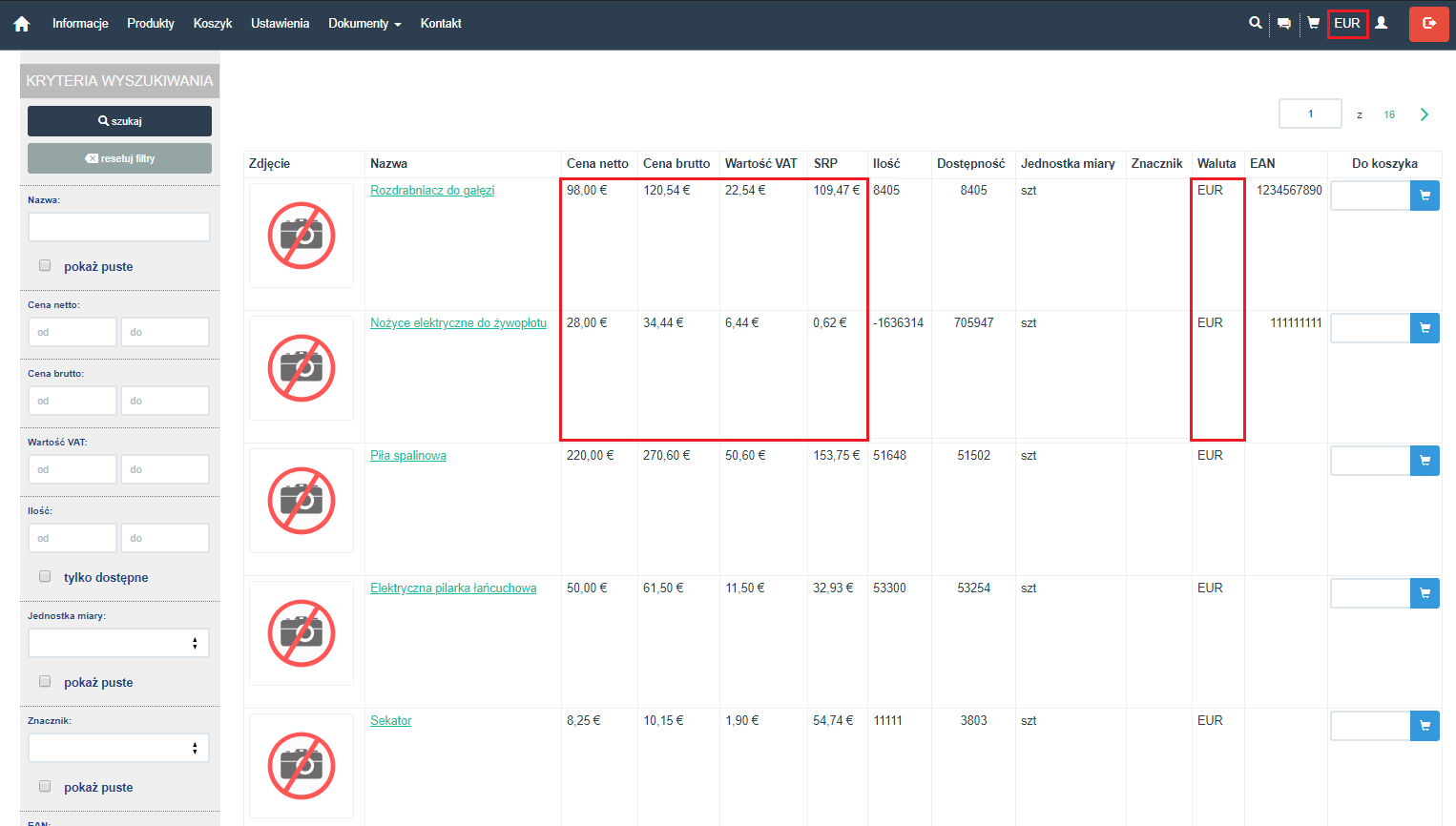 Klient z poziomem cenowym B - przeglądanie w walucie EUR
Klient z poziomem cenowym B - przeglądanie w walucie EUR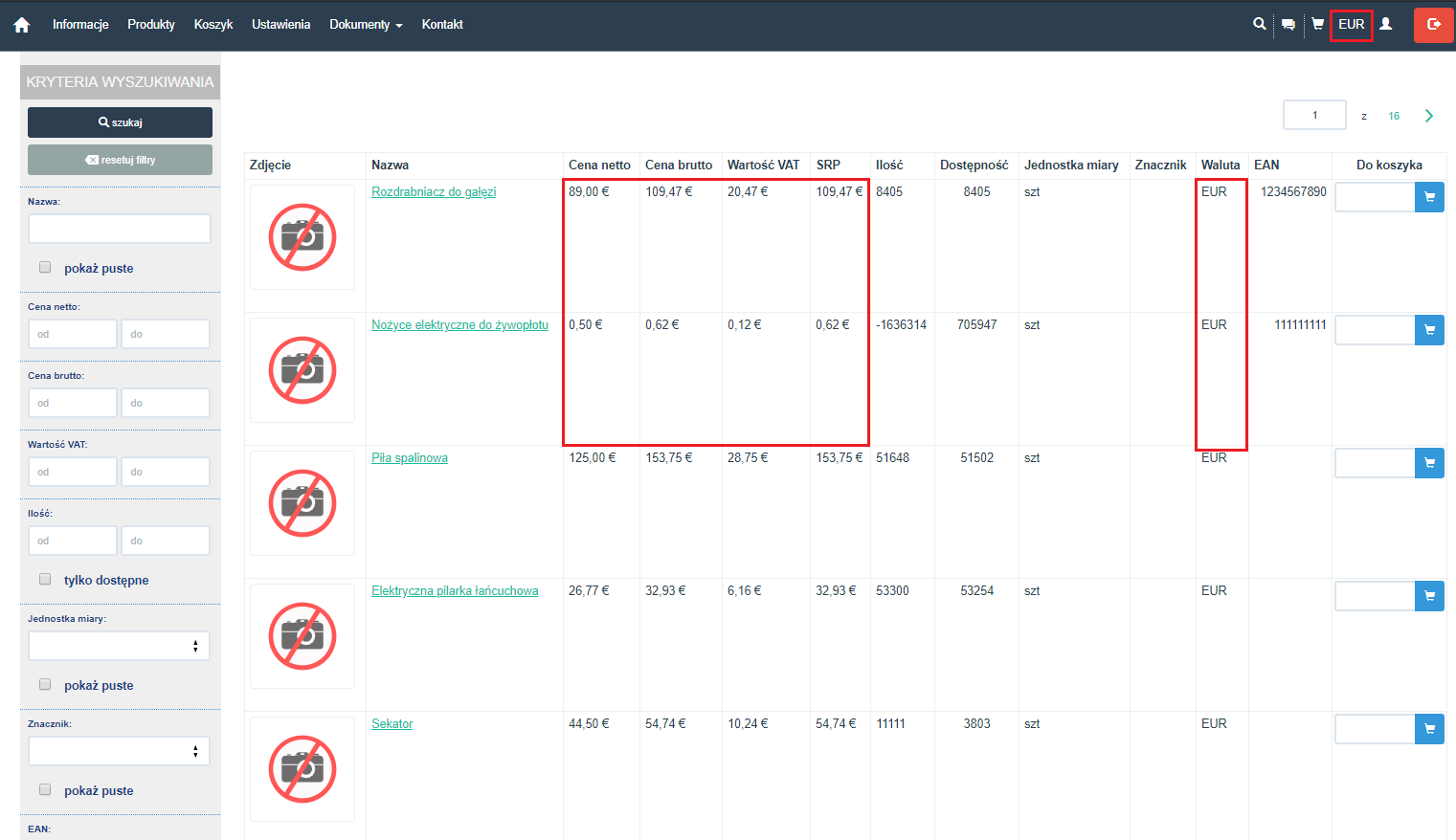 Klient z poziomem cenowym A - przeglądanie w walucie EUR
Klient z poziomem cenowym A - przeglądanie w walucie EURJeżeli klient mający poziom B zmieni walutę w jakiej chce oglądać ofertę produktową, cena produktu z jego poziomu cenowego przeliczy się z euro na wybraną przez niego walutę. Dla klientów posiadających poziom cenowy A ceny nie ulegną zmianie ponieważ ten poziom domyślnie jest w PLN.
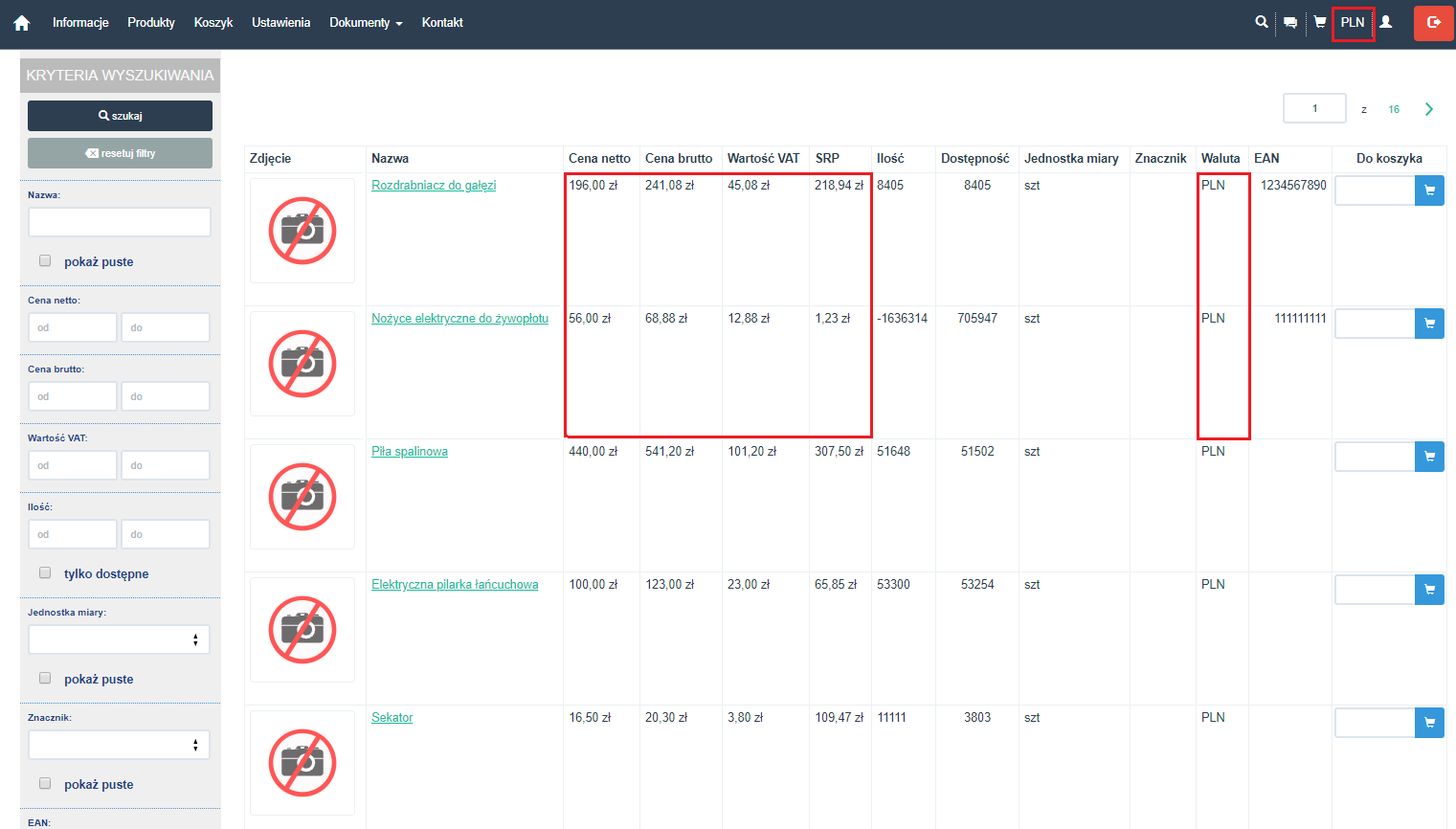 Klient z poziomem cenowym B - przeglądanie w walucie PLN
Klient z poziomem cenowym B - przeglądanie w walucie PLN
Klient z poziomem cenowym A - przeglądanie w walucie PLN
Serie dokumentów faktur sprzedaży obsługujące wielowalutowość
Wielowalutowość wprowadza możliwość wystawiania faktur sprzedaży w walutach wybranych przez użytkownika. Waluta faktury może jednak być uzależniona od serii dokumentu. Taką możliwość daje typ faktury nazywany walutową.
- Faktura VAT a faktura walutowa
Faktura VAT jest standardową fakturą, którą od teraz można edytować pod kątem waluty i kursu waluty jaki obowiązuje na dokumencie. Na tym typie dokumentu możemy dowolnie te dane zmieniać powodując przeliczenia na całym dokumencie.
Faktura walutowa działa na podobnej zasadzie, jednak serie dokumentów do tego typu dokumentu pozwalają na predefiniowanie waluty, która będzie obowiązywała na dokumencie bez możliwości dalszej jej zmiany. Daje to możliwość tworzenia serii dokumentów do każdej waluty osobno. Minusem jest brak możliwości zmiany tej waluty, jeżeli seria jest w użyciu. Zdefiniowanie waluty dla tego typu faktury jest opcjonalne - jeżeli waluta dla serii nie zostanie wybrana, system zachowa się jak przy zwykłej fakturze VAT - pozwoli na dowolną zmianę waluty i kursu.
Tworzenie i edycja faktury walutowej:
przejdź do tworzenia serii dokumentów,
uzupełnij dane:
- Typ dokumentu - dokument sprzedaży,
- Nazwa definicji - definicja serii dokumentu,
- Schemat numeracji - schemat numeracji dokumentów,
- zapisz zmiany,
- Podtyp dokumentu - faktura walutowa,
- Waluta - waluta, jaką będzie obsługiwała seria dokumentu - pole może zostać puste, bądź uzupełnione walutą,
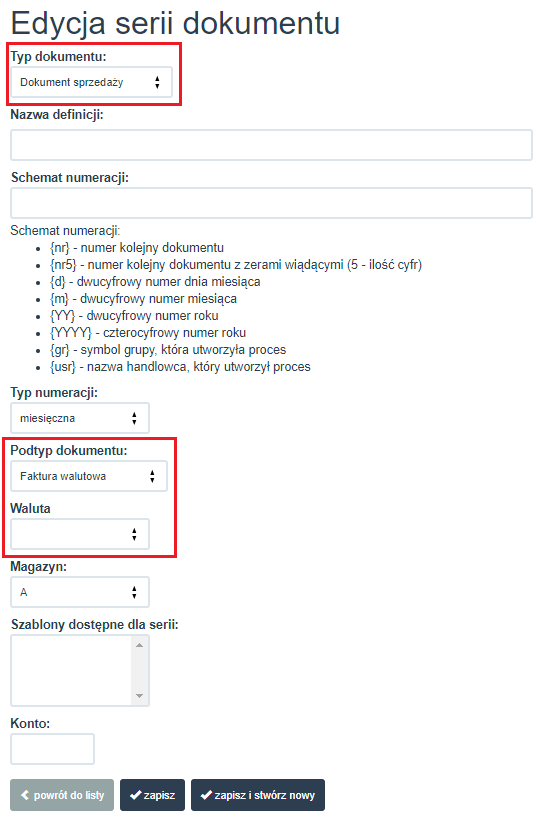
- zapisz.
1. Uprawnienia dla pracowników i klientów
Dla dokumentów, które obsługują wielowalutowość, dodano nowe uprawnienia związane z nagłówkami - waluta dokumentu i kurs waluty. Aby nadać te uprawnienia przejdź do Ustawienia → Parametry pracowników → Profile użytkowników firmy → dowolny profil pracownika → Zarządzanie uprawnieniami. Zmieniaj uprawnienia dla osób niemających uprawnień superusera. Uprawnienia są dostępne w zakładkach:
- dokumenty ofertowe,
- dokumenty sprzedaży i zakupu (Uwaga! Uprawnienia dotyczą tylko dokumentów sprzedaży),
- dokumenty zamówienia obce.
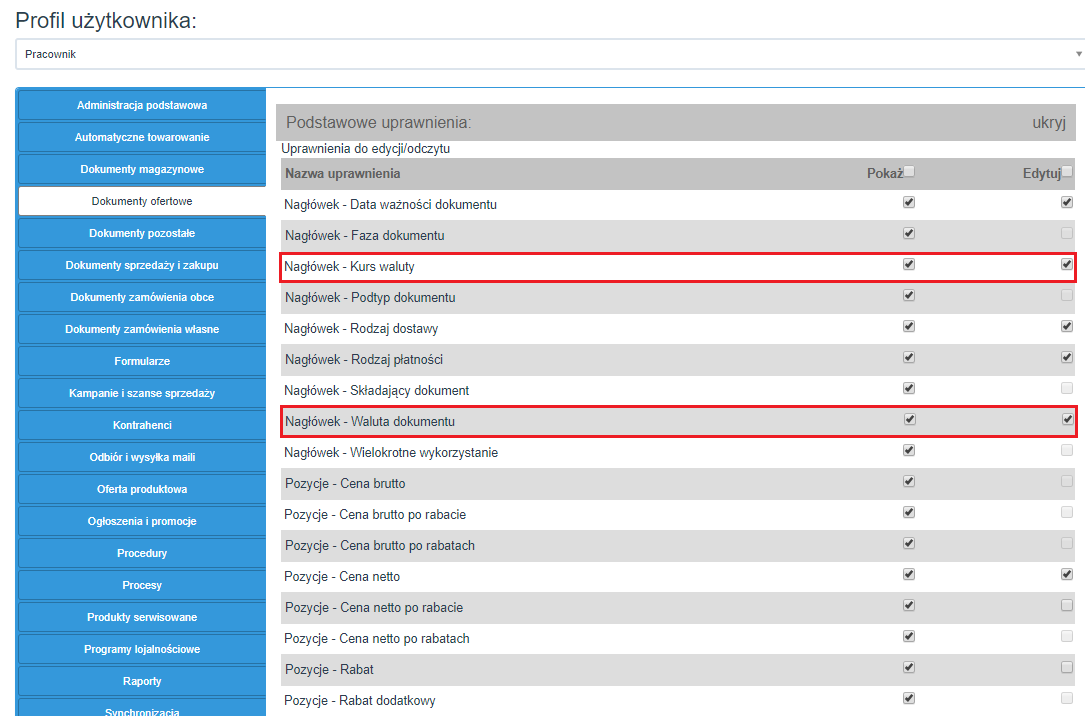 Przykładowo zaznaczone uprawnienia na zakładce dokumentów ofertowych
Przykładowo zaznaczone uprawnienia na zakładce dokumentów ofertowych
Dla klientów obowiązują podobne uprawnienia, ale tylko dla dokumentów zamówień i ofert handlowych. Jednak, aby klient mógł w pełni korzystać z wielu walut, należy nadać mu uprawnienia do walut, które będzie mógł wybrać. Aby to zrobić:
- przejdź doUstawienia → Parametry kontrahentów → Osoby kontaktowe (aktywne) → dowolne konto osoby klienta → edycja,
- w sekcji„Ustawienia konta” w oknie „Dostępne waluty” wybierz te, które mają być dostępne dla klienta,
- zapisz zmiany.
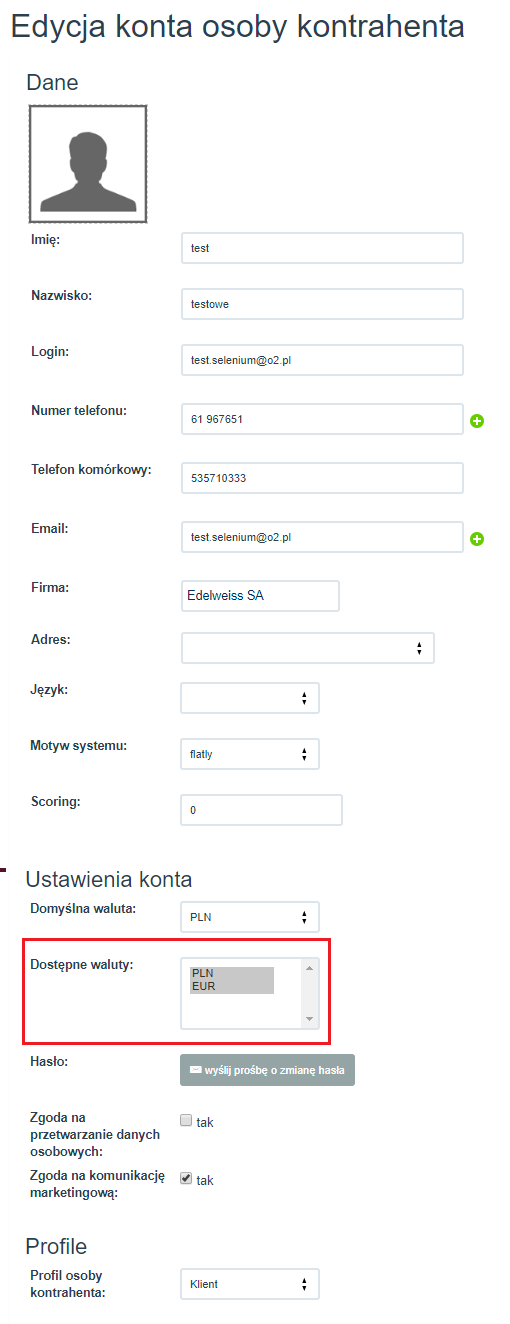
Wielowalutowość w systemie
Wielowalutowość jest dostępna na ofercie produktowej, dokumentach ofertowych (zapytaniach ofertowych, ofertach handlowych i kontraktach), zamówieniach klienta oraz na dokumentach faktur sprzedaży.
Kurs waluty pobierany do wystawianych dokumentów pochodzi z ostatniego dnia roboczego.
1. Oferta produktowa
Po stronie pracownika wielowalutowość wprowadza informacje na temat walut na poziomach cenowych oraz symbole do każdych wartości, zgodnych z walutą poziomu cenowego. Po stronie pracownika ceny nie ulegają przeliczeniom - podane są wartości oraz waluta, w jakiej podawane są ceny.
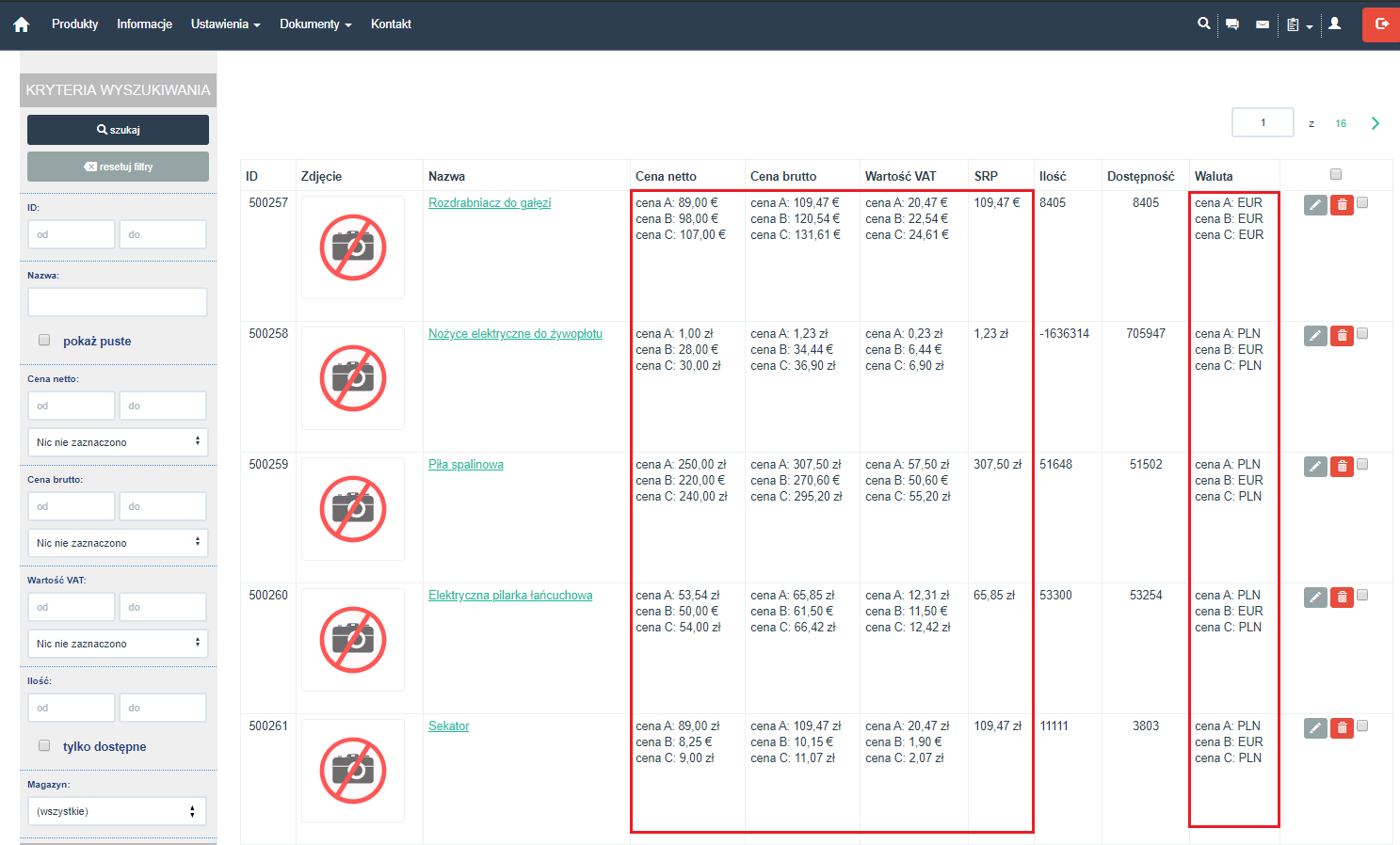
Po stronie klienta wielowalutowość pozwala na wybór waluty, w której klient będzie przeglądał ofertę produktową. Opcja wyboru jest dostępna w prawym, górnym rogu ekranu. Zmiana waluty przeliczy ceny produktów na wybraną walutę. Przy produktach pojawi się symbol waluty, a po dodaniu ich do koszyka zostanie podpowiedziany kod walutowy, w jakiej zostanie wystawiony dokument zamówienia.
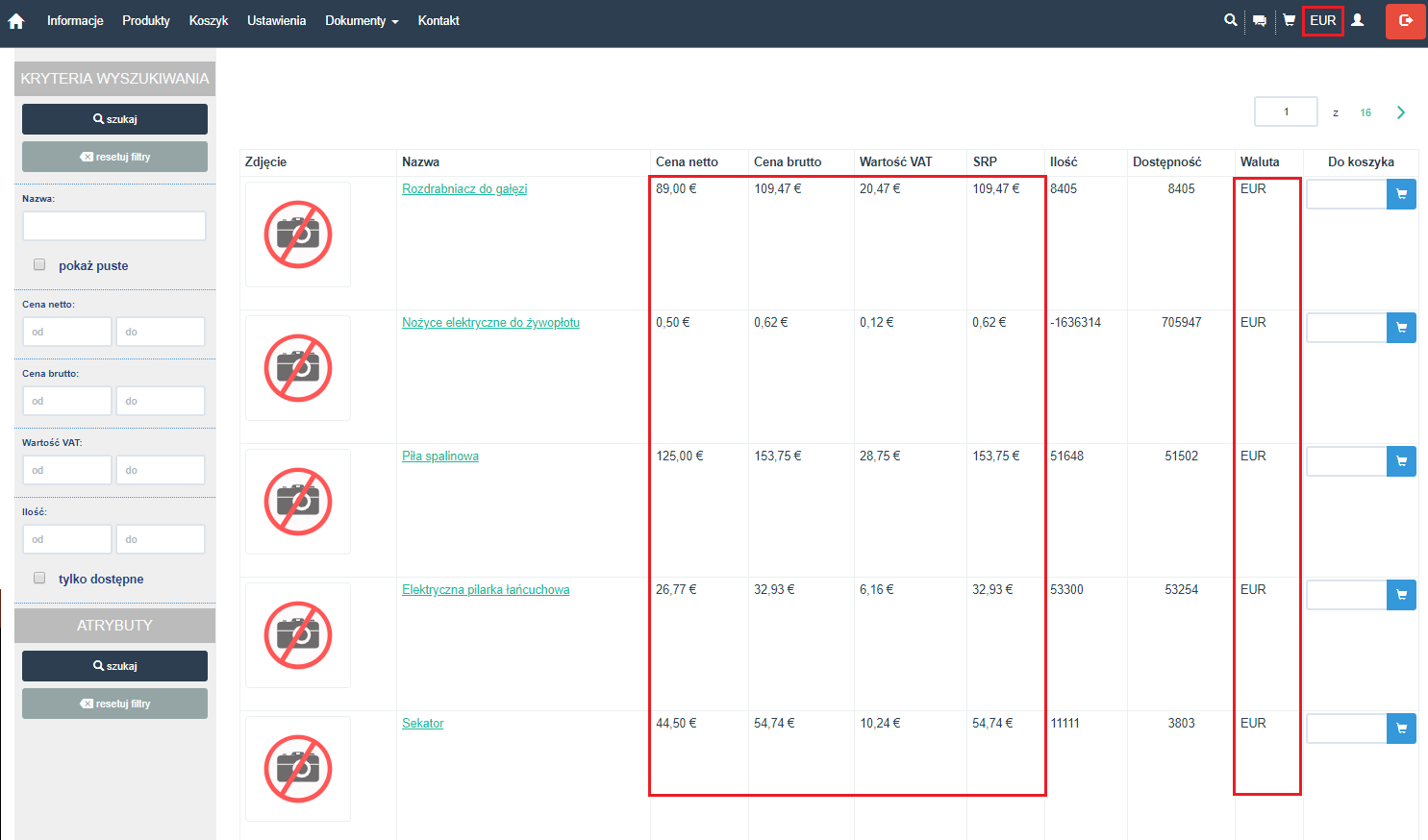
2. Dokumenty ofertowe
Dla dokumentów ofertowych opracowywanych przez pracowników wielowalutowość wprowadza możliwość wystawiania dokumentów ofertowych w wybranej przez pracownika walucie oraz kursie. Zmiany waluty oraz jej kursów na dokumencie, po kliknięciu przycisku „przelicz” powodują przeliczenie cen na pozycjach. Jeżeli waluta wybrana przez pracownika nie pokrywa się z główną walutą systemu, w nagłówku pojawi się informacja o przeliczeniu waluty użytkownika do waluty głównej oraz kursie przeliczenia. Po stronie pracownika wielowalutowość obsługuje dokument kontraktu i oferty handlowej.
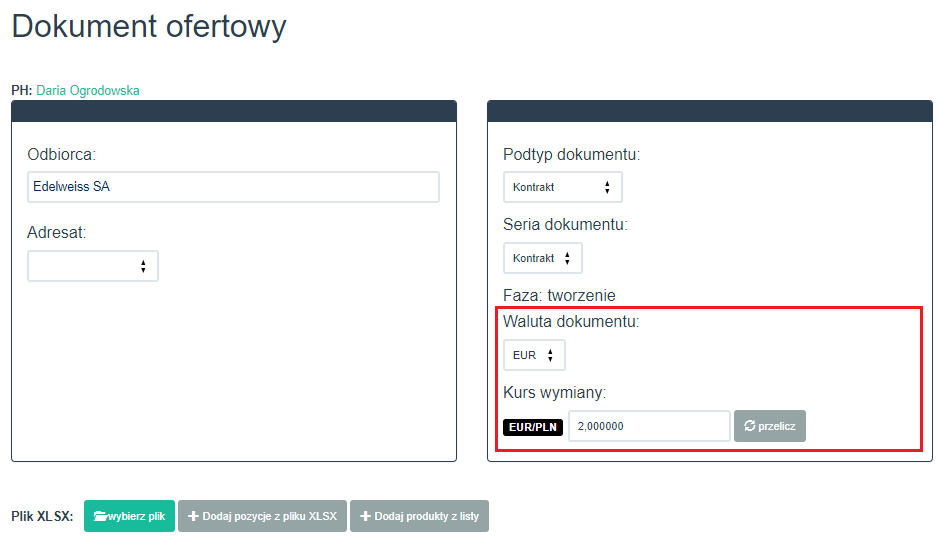
Klientom tworzącym oferty handlowe wielowalutowość pozwala na wystawienie dokumentu w wybranej przez siebie walucie. Będzie ona zależna od waluty, jaką klient wybierze w prawym, górnym rogu ekranu. Klient nie może edytować kursu waluty. Jeżeli wybrana przez niego waluta będzie inną niż główna waluta systemu, w nagłówku dokumentu pokaże się przeliczenie z waluty klienta na walutę główną systemu oraz jej kurs. Po stronie klienta wielowalutowość obsługuje dokument kontraktu i zapytania ofertowego.
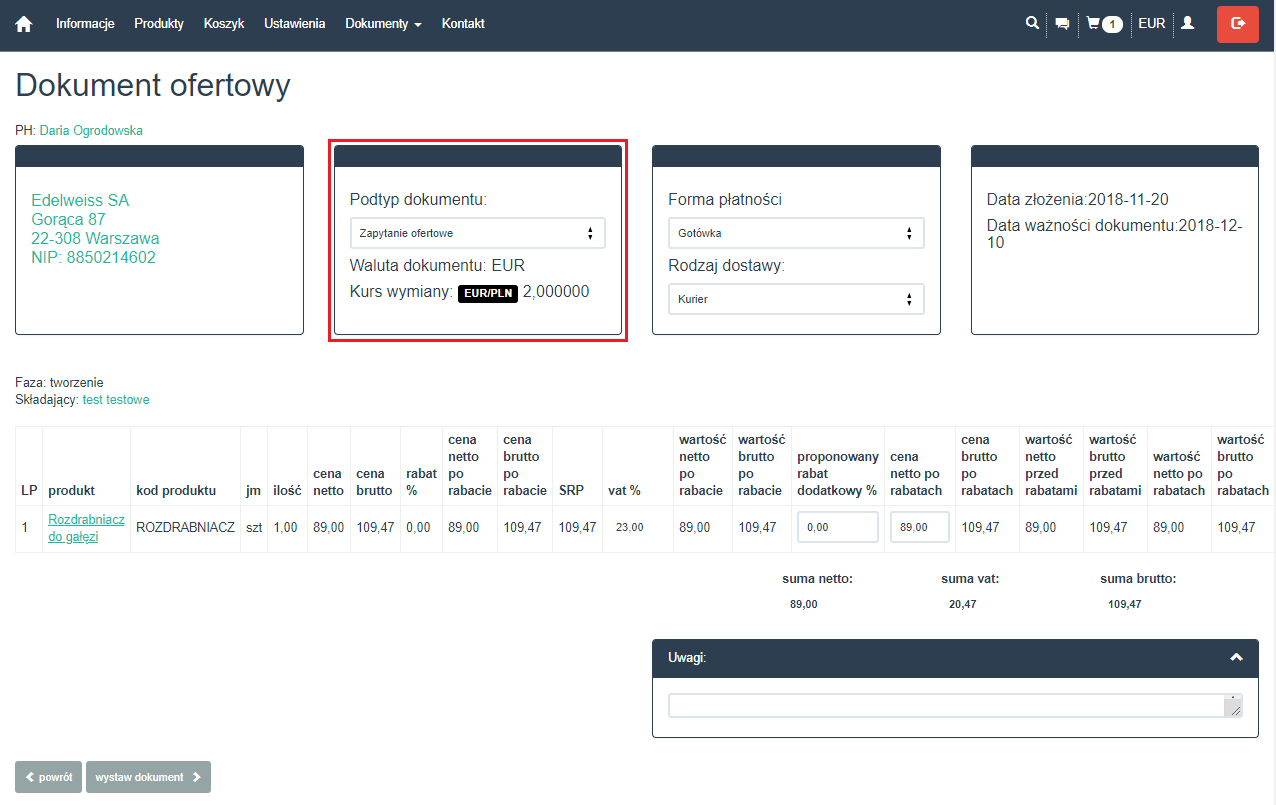
3. Zamówienia klienta
Pracownicy mają możliwość wyboru waluty i kursu podczas tworzenia zamówień klientów. Zmiany waluty oraz jej kursów na dokumencie, po kliknięciu przycisku „przelicz” powodują przeliczenia cen na pozycjach. Jeżeli waluta, którą wybrał pracownik nie pokrywa się z główną walutą systemu, w nagłówku pojawi się informacja o przeliczeniu waluty użytkownika do waluty głównej oraz kursie przeliczenia.
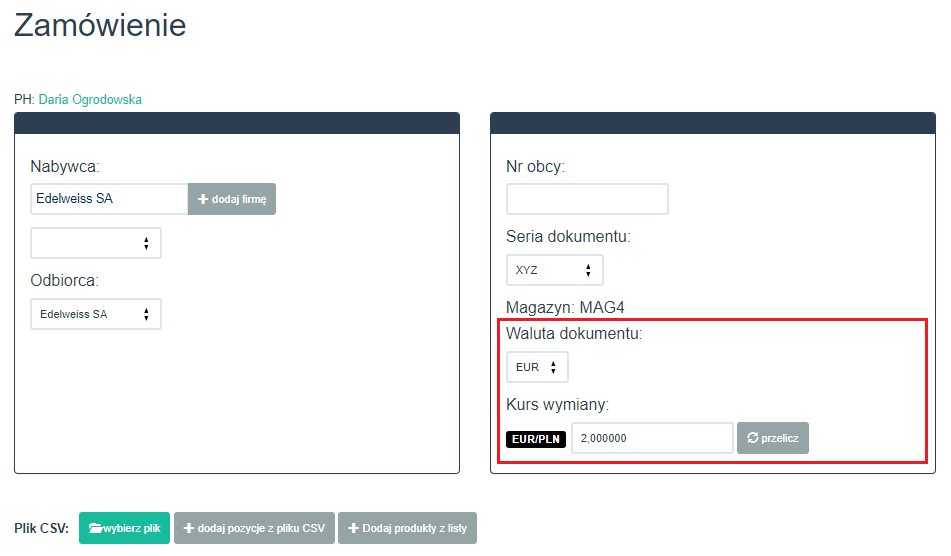
Klienci mogą wystawić zamówienie na dwa sposoby - przez koszyk oraz przez listę dokumentów zamówień. Dla obu przypadków użycia dodano możliwość wystawienia dokumentu w wybranej przez klienta walucie, jednakże nie może on zmieniać kursu waluty. Jeżeli wybrana przez niego waluta będzie inną niż główna waluta systemu, w nagłówku dokumentu pokaże się przeliczenie z waluty klienta na walutę główną systemu oraz jej kurs.
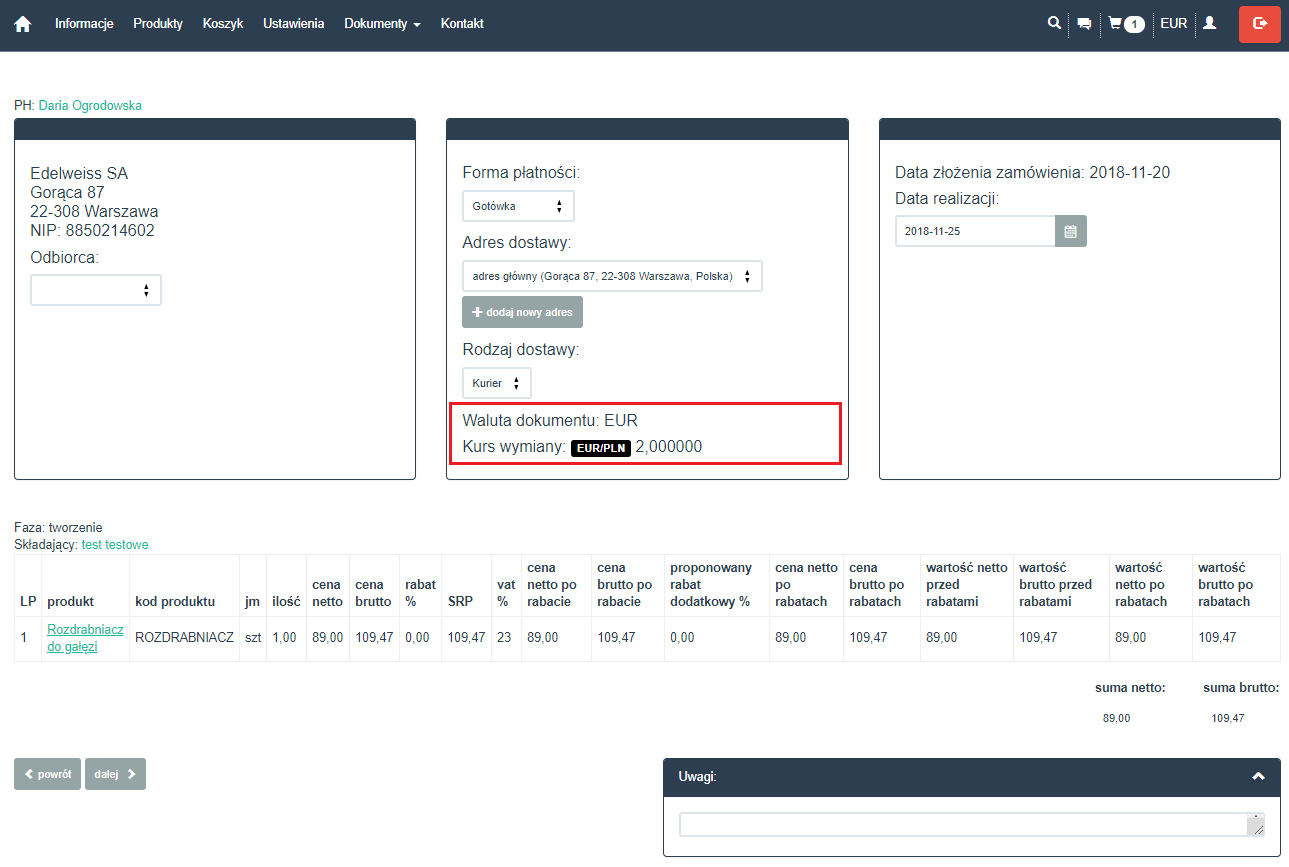 Składane z koszyka
Składane z koszyka
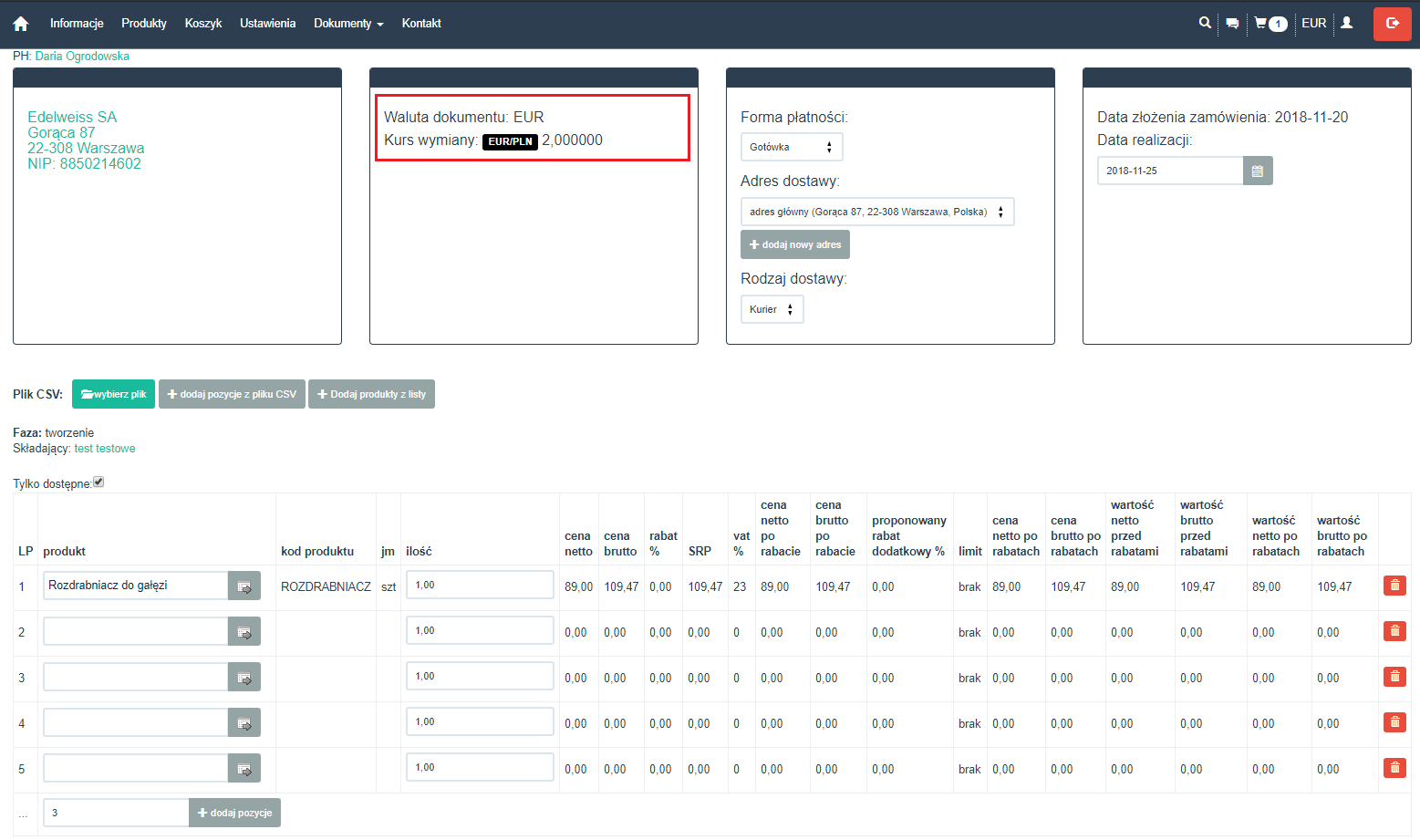 Składane z listy zamówień klienta
Składane z listy zamówień klienta
4. Faktury sprzedaży
Pracownicy otrzymują możliwość wystawiania faktur VAT lub walutowych, na których mogą zmieniać walutę oraz jej kurs (szczegóły konfiguracji w rozdziale II, punkcie 4, podpunkt b). Zmiany waluty oraz jej kursu na dokumencie powodują przeliczenia cen na pozycjach. Jeżeli waluta, którą wybrał pracownik nie pokrywa się z główną walutą systemu, w nagłówku pojawi się informacja o przeliczeniu waluty użytkownika do waluty głównej oraz kursie przeliczenia.
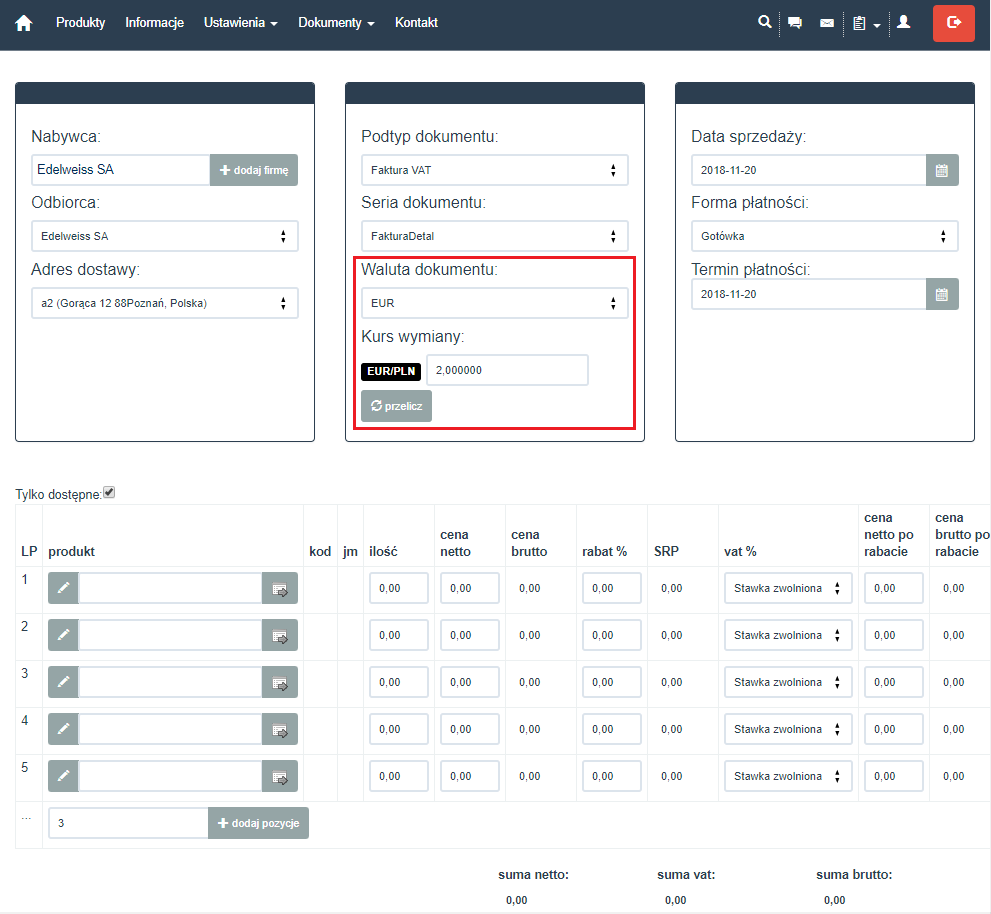
Dla faktur VAT możliwa jest zmiana waluty i kursu
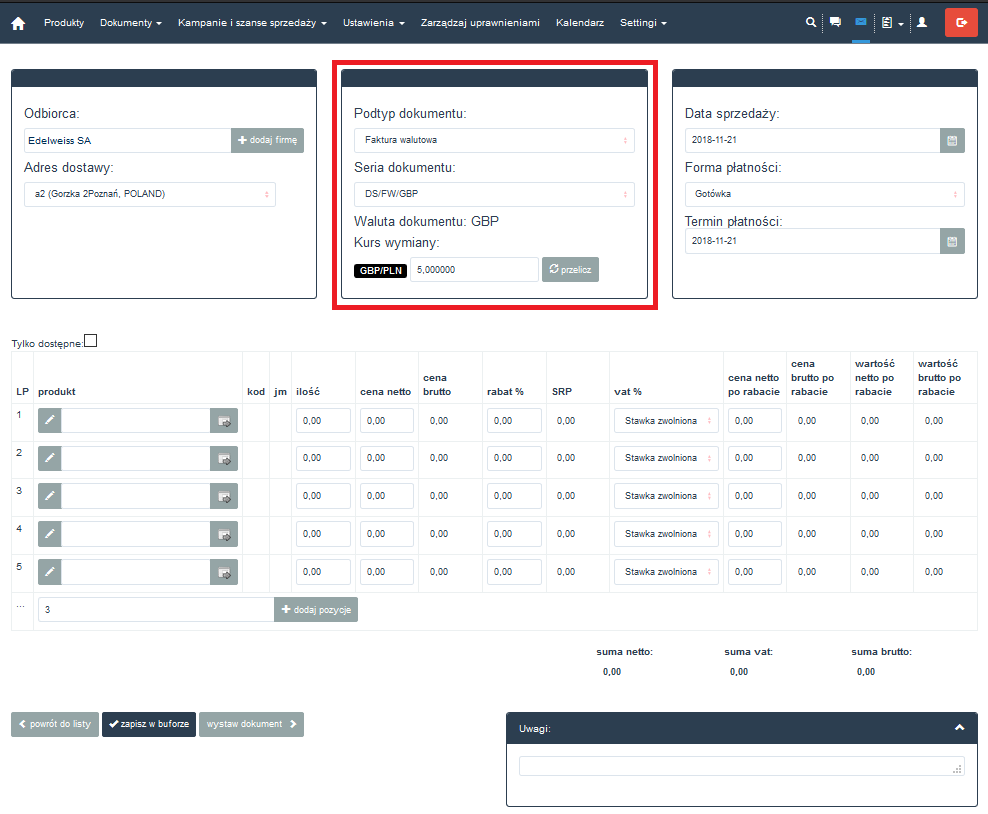
Dla faktur walutowych z wybraną wcześniej walutą nie można zmienić waluty
5. Wystawianie dokumentu z dokumentu
System podczas wystawiania dokumentu z dokumentu (np. zamówienie z oferty handlowej, faktury z zamówienia) będzie podpowiadał walutę i kurs dokumentu, z którego nowy jest wystawiany. Pracownik wystawiający nowy dokument będzie miał do dyspozycji dalszą zmianę waluty i jej kursu. Dla faktur zawsze wstępnie będzie podpowiadana faktura VAT z walutą i kursem, z którym było wystawione zamówienie. Użytkownik może zmienić podtyp dokumentu na fakturę walutową - wtedy ta będzie podpowiadała najbliższą serię, która będzie pasowała do waluty zamówienia (w zależności od konfiguracji serii może to być seria z tą walutą, lub seria bez waluty).